Win7网络打印机找不到怎么解决 Win7网络打印机找不到的解决方法
发布时间:2017-07-04 13:57:06 浏览数:
今天给大家带来Win7网络打印机找不到怎么解决,Win7网络打印机找不到的解决方法,让您轻松解决问题。
网络打印机为办公领域提供了极大的方便,要是网络打印机不能用,那将给很多用户带来不便。最近有Win7用户出现网络打印机找不到的情况,系统提示“Win7不能识别网络打印机”,这可怎么办呢?下面就跟大家讲讲Win7不能识别网络打印机的原因及其处理措施。

原因及解决方法如下:
1、你的Win7系统是不是微软官方安装版的?如果是安装版的,那就检查一下你设置的网络位置是否正确,Win7如果你设置“公用网络”环境,那是发现不了其他电脑网络设备的,你只要把上网环境改为“工作网络”或者“家庭网络”就可以了。
2、看一下你Win7系统的防火墙是不是处于开启状态,是开启状态就关闭它试试看能不能发现。
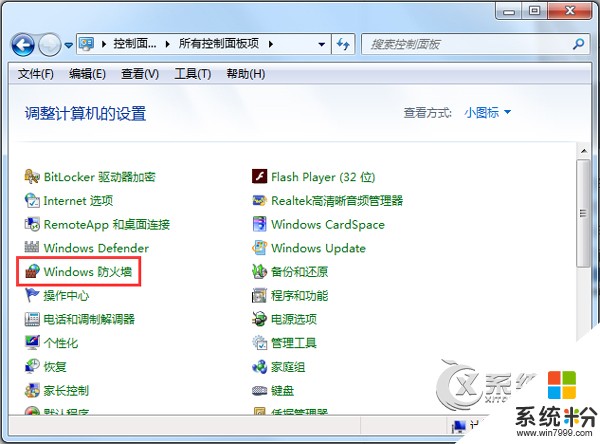
3、看一下你的Win7系统是不是属于ghost精简版的,如果是只能去查找相应的服务开启它了。
4、可能是有些路由器无线设置问题,他设置成了只能跟路由器通讯的单项传输,你进路由器的web界面看看,是不是有这方面的选择,如果有就改为可以跟局域网内的用户通讯。
以上就是Win7网络打印机找不到的解决方法,大家如果有碰到Win7不能识别网络打印机的情况,即可按照以上方法解决!
以上就是Win7网络打印机找不到怎么解决,Win7网络打印机找不到的解决方法教程,希望本文中能帮您解决问题。